効率のよい文書の整理
■基本編集で仮身を整理する
普通、仮身はキャビネットの中に格納します。しかし、原稿用紙や画用紙の中に仮身を格納し、以下のようにしてわかりやすく仮身を整理できます。超漢字Vの大きな特長の1つです。
*画用紙の中で、仮身の相互関係を図形で表して整理できる。
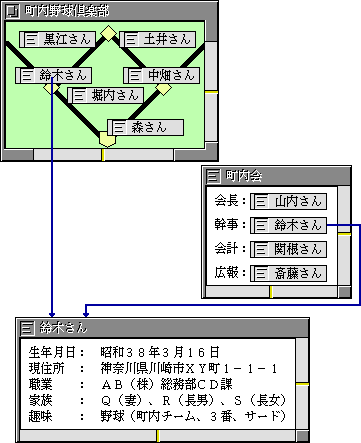
*原稿用紙の中で、仮身に対して文章のメモを添えて整理できる。
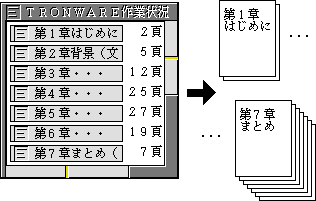
≫ドラッグ操作やトレー操作を使って、仮身を基本文章編集や基本図形編集のウィンドウへ移動・複写します。
あるいは、新しく文書を作成するときに、
≫原紙集め小物のウィンドウから、基本文章編集や基本図形編集のウィンドウへ原紙をドラッグします。
∇仮身を文字のように見せる
仮身の中に実身名だけを表示することにより、仮身をあたかも文字のように見せることができます。
1≫仮身を選択し、[仮身操作]メニューの[属性変更]を選びます。
2≫〈表示項目〉を次のように設定します。
[![]() ピクトグラム],[
ピクトグラム],[![]() 名称],[
名称],[![]() 続柄],[
続柄],[![]() タイプ],[
タイプ],[![]() 更新日時],[
更新日時],[![]() 仮身枠表示]
仮身枠表示]
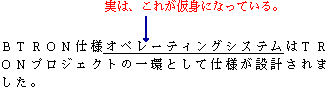
以下のような用途に使うと便利です。
*文章の中にキーワードして埋め込み、ダブルクリックしてキーワードの解説を参照できるようにする。
*図形のタイトルとして貼り込み、ダブルクリックして図形の詳細を参照できるようにする。
◆基本文章編集の[書式/印刷]メニューの[縦書き]を選択した状態では、文章中に埋め込まれた仮身は横書きで表示され、行に対してセンタリング(中央そろえ)されます。このため、縦書きの文章に対して、上で説明したような、仮身を縦書きの文字のように見せることはできません。この場合は、文字だけの仮身のかわりに、ピクトグラムだけからなる仮身を用いることができます。
■開いた仮身の有効利用
仮身は、開いた仮身にすることができます。開いた仮身の中には、その仮身が参照する実身の内容が表示されます。開いた仮身をウィンドウの中に置くことによって、別のアプリケーションで作成した文書を簡単に混ぜることができます。たとえば、文章の中に図形の開いた仮身を貼り込めば、絵が入った文章が簡単に作成できます。逆に、図形の中に文章の開いた仮身を貼り込むこともできます。
∇開いた仮身として、図形を文章の実身へ貼り込む
開いた仮身として、図形の文書を基本文章編集のウィンドウの中へ貼り込んでみます。
1≫ドラッグ操作やトレー操作を使って、貼り込みたい図形が入っている仮身を基本文章編集のウィンドウへ移動・複写します。
2≫その仮身の隅をドラッグして、開いた仮身にします。
仮身が参照する実身の図形が表示されます。
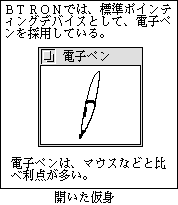
◆開いた仮身は、通常の(閉じた)仮身と同じように、移動・複写・変形・[仮身操作]メニュー、[実身操作]メニュー、[実行]メニューの操作ができます。
◆開いた仮身の内容は、その仮身を格納する文書を開いたときに、最新の内容に更新されます。上の例では、元の文章の実身をウィンドウに開くと、その中の図形の開いた仮身が最新の内容で表示されます。
◆仮身の属性を変更することで、図形だけを文章の中に表示することができます。
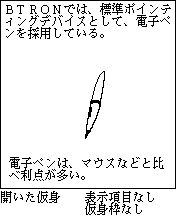
∇開いた仮身の中の表示位置
開いた仮身の中には、実身の内容の一部が表示されています。その表示位置(スクロール位置)は、ウィンドウを閉じたときの表示位置と同じになります。
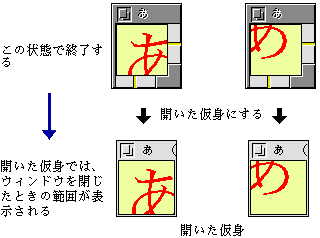
この表示位置の情報は、実身ではなく仮身側に格納されています。したがって、ある実身を参照する開いた仮身が複数個存在する場合、それぞれの開いた仮身に、同じ実身に対する異なった場所を表示させることができます。
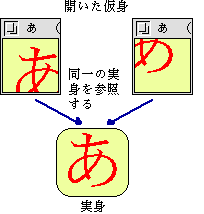
◆図形の実身を開いた仮身にした場合は、ウィンドウを閉じたときに設定されていた表示倍率で開いた仮身の内容が表示されます。
∇電子手帳の開いた仮身を使う
電子手帳の仮身を開いた仮身にすることができます。開いた仮身の中には、電子手帳の3つの機能([予定表]、[カレンダー]、[住所録])のうちいずれか1つの機能のページが表示されます。
電子手帳を終了するときに最前面に出ていたページが、開いた仮身の中に表示されます。
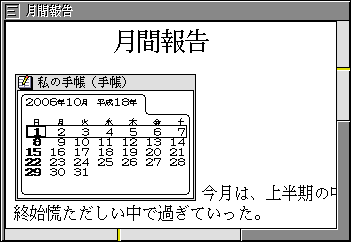
前のページへデータをやり取りする 次のページへ文書の管理